Việc cài đặt driver trên máy in vào máy tính để phục vụ cho quá trình in ấn không còn xa lạ đối với dân văn phòng. Nó là một thứ cần thiết giúp lấy tài liệu phục vụ cho việc in giấy tờ nhanh chóng, hiệu quả. Bên cạnh đó, việc bạn cài đặt quá nhiều driver của các loại máy in vào máy tính nhiều dẫn đến nhiều lỗi khác nhau ảnh hưởng không nhỏ đến quá trình in ấn.
nnnnĐể máy in được vận hành ổn định và trơn chu bắt buộc bạn cần phải biết cách xoá driver trên máy in và cài đặt lại mới để quá trình in được diễn ra suôn sẻ! Vậy cách xoá như thế nào? Hãy cùng MTP theo dõi thông qua bài viết dưới đây nhé!
nnnnKhái niệm về driver máy in là gì?
nnnnDriver được xem như là một ứng dụng có vai trò làm cầu nối giữa máy in và máy tính. Giúp người dùng lưu trữ dữ liệu thông tin trên driver mà không sợ ảnh hưởng đến tốc độ lưu trữ của máy tính, không làm đầy GB của máy tính, để người dùng có thể thực hiện được thao tác in ấn một cách dễ dàng.
nnnnĐể máy tính và máy in có thể giao tiếp và hiểu nhau được thì bắt buộc bạn nên dùng driver. Đặc biệt, việc cài đặt driver chuẩn theo máy in và máy tính sẽ giúp cho hoạt động in tài liệu ổn định đạt hiệu quả công việc cao.
nnnn
Tại sao cần phải xóa driver trên máy in?
nnnnMặc dù driver nó đóng vai trò vô cùng quan trọng như vậy, nhưng trong một số trường hợp cần thiết bạn vẫn cần phải xóa driver trên máy in. Cụ thể như sau:
nnnnTrường hợp thứ 1: driver máy in bị sai
nnnnKhi tải driver về máy tính không đúng điều này sẽ khiến máy in không thể thực hiện được các chức năng in ấn. Do đó, bạn phải xóa driver và thay thế vào đó là một phiên bản driver mới.
nnnnTrường hợp thứ 2: nhiều driver trong máy tính
nnnnThực tế cho thấy rằng, việc bạn cài đặt quá nhiều ứng dụng driver máy in trong máy tính sẽ khiến máy tính bị lỗi, đơ, không thể in ấn. Trong trường hợp này tốt nhất là bạn cũng nên gỡ bớt driver đi.
nnnnTrường hợp thứ 3: giải phóng bộ nhớ
nnnnBộ nhớ của máy tính luôn luôn là có hạn, đặc biệt các dòng máy tính cũ ngày xưa thì bộ nhớ lại càng hạn chế. Vì thế chỉ cần bạn lưu nhiều thông tin một chút là có thể đầy bất cứ lúc nào, bắt buộc lúc này bạn cần làm đó là xóa bớt driver dư thừa không cần thiết trên máy.
nnnn
Cách xóa driver trên máy in từng hệ điều hành
nnnn1, Cách xoá driver máy in trên win 7
nnnnĐể xoá được driver trên máy tính win7 bạn tiến hành theo tuần tự từng các bước như sau:
nnnnBước thứ 1: Lựa chọn phím Windows, sau đó nhập từ khoá “printer” rồi chọn ngay “ View devices and printer”
nnnnBước 2: Nhấn chuột phải vào biểu tượng máy in sau đó chọn “Remove device” để xóa cài đặt máy in.
nnnn2, Cách xóa driver trên máy in trên win 10
nnnnVới kiểu xóa driver trên máy in ở win 10 bạn có thể lựa chọn 1 trong 4 cách xoá đơn giản như sau:
nnnnCách 1: Sử dụng windows setting
nnnnĐây là cách gỡ cài đặt máy in đơn giản nhất mà bạn có thể áp dụng nếu muốn xoá driver máy in. Theo đó, bạn chỉ cần thao tác đơn giản: bấm phím tắt Windows + I để mở giao diện windows setting rồi bạn truy cập vào Devices > Printers & scanners.
nnnnTại đây, bạn sẽ nhìn thấy tất cả toàn bộ danh sách của driver máy in đang có trong máy tính được cài sẵn. Với những máy in không còn sử dụng, bạn nhấn Remove devices và chọn Yes để xác nhận.
nnnnLưu ý rằng, một số trường hợp máy in tích hợp luôn driver của máy in vào phần mềm đi kèm trong đĩa CD thì bạn phải gỡ bỏ thủ công các phần mềm này.
nnnnCụ thể, trong giao diện Windows Settings, bạn lựa chọn Apps > Apps & features, sau đó tìm ứng dụng của hãng máy in hoặc của nhà sản xuất thứ ba. Cuối cùng, nhấn nút Uninstall và chờ đến khi việc gỡ cài đặt hoàn tất.
nnnnCách 2: Sử dụng devices and printer
nnnnBạn truy cập vào Control Panel thông qua hộp thoại RUN với từ khóa Control hoặc tìm kiếm trên thanh Search Bar với từ khóa Control Panel.
nnnnTại đây, giao diện của Control Panel, bạn chọn Hardware and Sound > Devices and Printers (nếu ở giao diện Category) hoặc chọn Devices and Printers (nếu ở giao diện Small/Large icons).
nnnnLúc này, trên màn hình sẽ hiển thị danh sách các driver máy in đã cài đặt vào máy tính. Bạn chỉ cần nhấn chuột phải vào máy in cần gỡ bỏ và chọn Remove Devices là hoàn tất.
nnnnTuy nhiên, bạn chỉ có thể thực hiện được thao tác này khi đăng nhập vào máy tính với tài khoản Administrator (quản trị).
nnnnCách 3: Sử dụng Print Management
nnnnPrint Management cũng là một trong những trình quản lý máy in khác trong máy tính. Để gỡ cài đặt driver máy in, bạn vào giao diện của Control Panel, chọn System and Security > Administrative Tools (nếu ở giao diện Category) hoặc chọn Administrative Tools (nếu ở giao diện Small/Large icons).
nnnnTrong cửa sổ Administrative Tools, chọn Print Management, tiếp tục chọn All Printers phía dưới mục Custom Filters.
nnnnControl Panel sẽ cung cấp danh sách driver máy in đã cài đặt vào máy tính, bạn chỉ cần nhấn phải chuột vào máy in mình muốn gỡ bỏ, chọn Delete là hoàn thành.
nnnnCách 4: Sử dụng Command Prompt
nnnnĐể gỡ cài đặt driver máy in trong Command Prompt, bạn cần khởi động Command Prompt ở quyền quản trị bằng cách nhập từ khóa “Command Prompt” vào thanh Search bar, nhấn phải chuột vào kết quả vừa hiển thị, chọn Run as administrator.
nnnnTại giao diện mới xuất hiện, hãy nhập lệnh wmic printer get name, danh sách máy in đã cài đặt sẽ được hiển thị.
nnnnTiếp theo, nhập printui.exe /dl /n “Tên_máy_in” (tên thiết bị muốn gỡ bỏ trong danh sách vừa hiển thị) sau đó nhấn Enter. Sau khi xác nhận, Windows sẽ gỡ bỏ driver máy in vừa nhập trên.
nnnnNgoài ra, bạn cũng có thể sử dụng Windows PowerShell để gỡ driver máy in. Đầu tiên, cần khởi chạy Windows PowerShell với quyền quản trị viên (Administrator). Sau đó nhập lệnh “Get-Printer | Format-List Name”.
nnnnLúc này màn hình sẽ hiển thị danh sách driver máy in đã cài đặt, bạn nhập tiếp lệnh Remove-Printer -Name “Tên_máy_in” (tên của thiết bị muốn gỡ cài đặt) sau đó nhấn Enter để hoàn thành.
nnnn
Mời bạn tham khảo thêm: Máy In Là Gì? Nguyên Lý Hoạt Động Của Máy In
nnnnHướng dẫn cài đặt lại driver sau khi xoá
nnnnSau khi dọn sạch driver trên máy in, bạn có thể thực hiện các bước dưới đây để cài đặt driver cho máy in trên máy tính nhé!
nnnnBước 1: Trên màn hình desktop, tìm biểu tượng My Computer hoặc My PC. Sau đó nhấp vào chuột phải chọn Properties.
nnnn( Sau khi biết được các thuộc tính của máy tính, bạn nên sử dụng Driver phù hợp về máy. Copy vào một ổ đĩa C hoặc D cho dễ nhớ vị trí.)
nnnnBước 2: Chuẩn bị kết nối máy tính và máy in
nnnnNếu bạn sử dụng chỉ có 1 thiết bị máy tính và 1 máy photo, bạn có thể kết nối trực tiếp thông qua cáp mạng của máy photo vào máy tính.
nnnnTrong trường hợp nếu nhiều máy tính cùng kết nối chung với máy photo, bạn kết nối thông qua bộ Hub để có thể chia sẻ mạng cho các máy tính. Lưu ý rằng, máy tính và máy photo của bạn phải cùng sử dụng 1 hệ thống mạng.
nnnnBước 3: Xác định địa chỉ IP trên máy photocopy
nnnnĐể cài driver bạn cần xác định chính xác địa chỉ IP. Theo đó, trên thiết bị máy photo Ricoh bạn bấm chọn: User Tools/Counter -> System Settings -> Interface Settings. Tại đây, bạn lưu ý xem dòng Machine IPv4 Address, đây chính là địa chỉ IP mà bạn cần để kết nối máy photo với máy in trong khi thực hiện cài đặt driver máy in.
nnnnBước 4: Tiến hành cài driver máy in trên máy tính sau khi xóa bỏ hết các Driver cũ.
nnnnTrên đây là bài viết hướng dẫn chi tiết cách xóa driver trên máy in trên máy tính mà MTP muốn chia sẻ đến bạn đọc. Còn rất nhiều thông tin khác chúng tôi cung cấp tại blog tin tức, bạn đọc có thể tham khảo trên trang website của chúng tôi để có thêm kiến thức cho bản thân. Mọi thắc mắc cần được giải đáp cụ thể hãy liên hệ theo thông tin dưới đây!
nnnnCông ty TNHH Thương mại và Dịch vụ Tổng Hợp Máy Văn Phòng MTP
nnnnSĐT: 0836999090 hoặc 0838099090
Email: mayphotocopymtp@gmail.com
Website: https://mtpcompany.vn/
Địa chỉ: Số 121, ngõ 236 Đại Từ, phường Đại Kim, quận Hoàng Mai, tp. Hà Nội